उपकरणों के बीच लिंक साझा करना हमेशा आसान नहीं होता है। एकमात्र अपवाद यदि आप एक iPhone और एक मैक का उपयोग कर रहे हैं जिसमें एक साझा क्लिपबोर्ड है। यदि आप लिनक्स या विंडोज 10 जैसे किसी अन्य डेस्कटॉप ओएस पर हैं, तो किसी अन्य डिवाइस से लिंक साझा करने की आपकी क्षमता प्लेटफ़ॉर्म प्रतिबंधों में चलती है। Chrome ने अपनी स्थिर रिलीज़ में एक नई सुविधा जोड़ी है जिससे आप अन्य कनेक्टेड डिवाइसों से लिंक पुश कर सकते हैं। ब्राउज़र आसानी से डेस्कटॉप पर सबसे लोकप्रिय ब्राउज़रों में से एक है और इसमें एंड्रॉइड और आईओएस दोनों के लिए मोबाइल संस्करण हैं। यह उन विभिन्न उपकरणों के बीच लिंक साझा करने का एक शानदार तरीका है जो आपके पास हैं। यहां बताया गया है कि फीचर कैसे काम करता है
क्रोम से जुड़े उपकरण
यह सुविधा काम करने के लिए क्रोम सिंक पर निर्भर करती है। कनेक्टेड क्रोम डिवाइस कोई भी डिवाइस है जिसमें क्रोम ब्राउज़र इंस्टॉल किया गया है और जिसमें क्रोम सिंक सक्षम है। डेटा को सिंक करने के लिए सभी डिवाइसों को समान Google आईडी का उपयोग करना चाहिए। क्रोम सिंक क्रोम डेस्कटॉप और मोबाइल के सभी संस्करणों पर उपलब्ध है।
कनेक्ट किए गए उपकरणों के लिंक भेजें - क्रोम डेस्कटॉप
वह लिंक खोलें जिसे आप क्रोम में भेजना चाहते हैं और URL बार में राइट-क्लिक करें। संदर्भ मेनू से, अपने डिवाइस पर भेजें चुनें। उप-मेनू से एक उपकरण का चयन करें और फिर डिवाइस पर क्रोम खोलें।

आपको एक सूचना दिखाई देगी जो आपको बताएगीआपको एक नया टैब मिला है। इसे टैप करें, और लिंक खुल जाएगा। मोबाइल उपकरणों पर, ये सूचनाएं केवल Chrome में दिखाई देती हैं और मोबाइल OS की सूचना प्रणाली के माध्यम से नहीं भेजी जाती हैं।

कनेक्ट किए गए उपकरणों के लिंक भेजें - Chrome मोबाइल
आपके मोबाइल डिवाइस पर, चाहे वह Android हो याiOS, उस लिंक को खोलें जिसे आप किसी डिवाइस पर भेजना चाहते हैं और शेयर बटन पर टैप करें। एक मेनू विभिन्न विकल्पों को सूचीबद्ध करेगा, जिसमें से एक बार your अपने उपकरणों को भेजें ’होगा। इसे टैप करें और फिर उस डिवाइस को चुनें जिसे आप लिंक भेजना चाहते हैं।
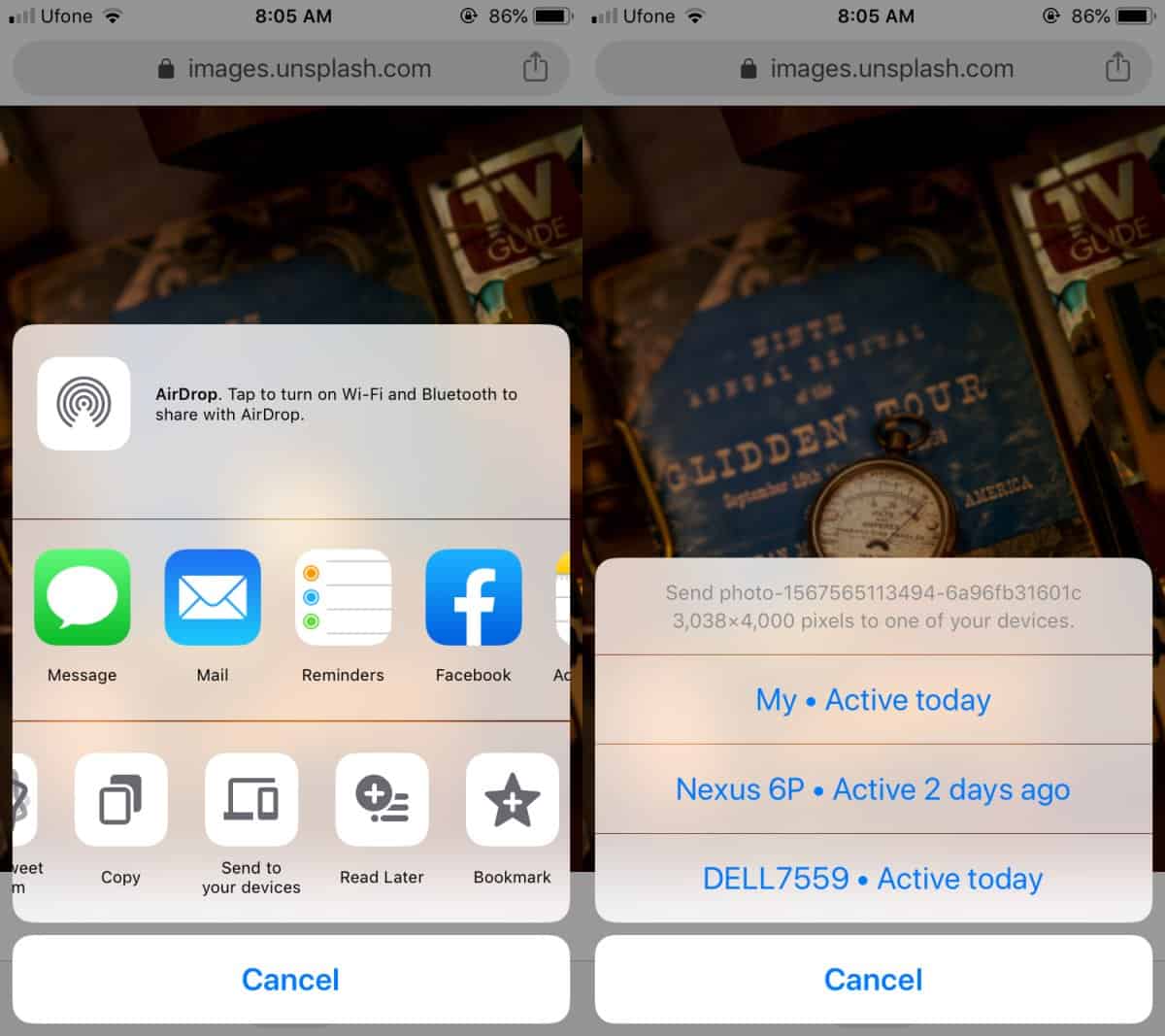
उस डिवाइस पर जाएं जिसे आपने लिंक भेजा था, और आपको एक अलर्ट / सूचना (प्लेटफ़ॉर्म पर निर्भर करता है) बताएगा कि लिंक भेजा गया है। यदि आप इसे टैप करते हैं, तो यह एक नए टैब में लिंक को खोलेगा।
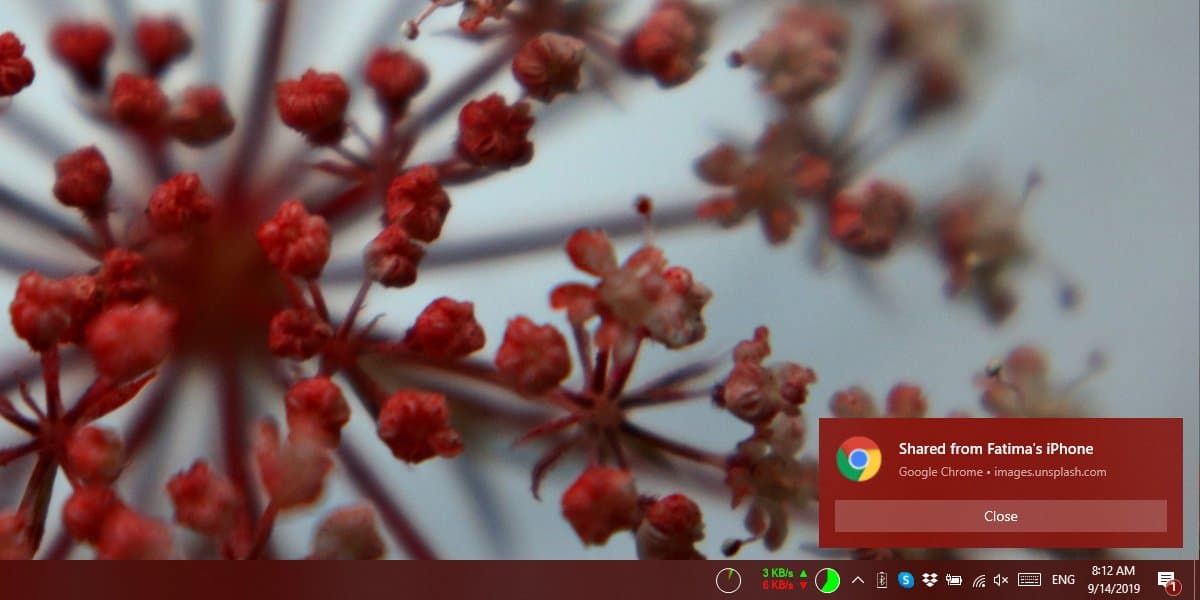
यदि आप Chrome के माध्यम से डेस्कटॉप पर लिंक भेज रहे हैं,ब्राउज़र को सूचनाएं भेजने की अनुमति दी जानी चाहिए। इसके मोबाइल संस्करण के विपरीत, डेस्कटॉप पर सूचनाएँ डेस्कटॉप OS की सूचना प्रणाली के माध्यम से दी जाती हैं।
नए उपकरणों को जोड़ना बहुत आसान है; आपको बस डिवाइस पर Chrome इंस्टॉल करना है और फिर उसी Google ID के माध्यम से साइन इन और सक्षम करना है।













टिप्पणियाँ